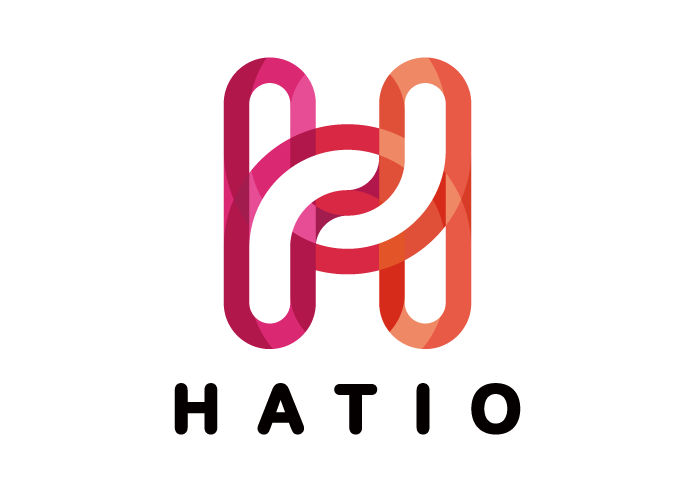스크린리더 사용 안내
스크린리더 소개
스크린리더는 시각장애인 사용자를 위해 화면의 텍스트와 이미지를 음성으로 변환해주는 소프트웨어입니다. 아래는 주요 스크린리더의 사용 방법입니다.
1. ChromeVox (Google Chrome 스크린리더)
ChromeVox는 Google Chrome 브라우저에서 사용할 수 있는 무료 스크린리더 확장 프로그램입니다.
- 설치 방법:
- 1. Google Chrome 브라우저를 엽니다.
- 2. ChromeVox 확장 프로그램 페이지로 이동합니다.
- 3. "Chrome에 추가" 버튼을 클릭합니다.
- 4. 나타나는 팝업에서 "확장 프로그램 추가"를 클릭합니다.
- 기본 단축키:
- Ctrl + Alt + →: 다음 항목 읽기
- Ctrl + Alt + ←: 이전 항목 읽기
- Ctrl + Alt + Space: 선택 항목 활성화
2. NVDA (NonVisual Desktop Access)
NVDA는 무료 오픈 소스 스크린리더입니다.
- 다운로드: NVDA 다운로드
- 설치 및 실행: NVDA를 다운로드하여 설치한 후, NVDA 아이콘을 클릭하여 실행합니다.
- 기본 단축키:
- Insert + Q: NVDA 종료
- Insert + T: 현재 창의 제목 읽기
- Insert + →: 다음 항목 읽기
3. VoiceOver (Apple 제품 전용)
VoiceOver는 macOS 및 iOS에 기본 내장된 스크린리더입니다.
- macOS에서 활성화: Command + F5를 눌러 VoiceOver를 켜고 끌 수 있습니다.
- iOS에서 활성화: 설정 > 손쉬운 사용 > VoiceOver로 이동하여 활성화합니다.
- 기본 제스처:
- 세 손가락으로 왼쪽 또는 오른쪽 스와이프: 페이지 이동
- 한 손가락으로 터치: 항목 읽기
- 두 손가락으로 더블 탭: 선택 항목 활성화
더 자세한 사용법은 각 스크린리더의 공식 사이트를 참고해주세요.